Connetti/controlla i computer tramite rete con KontrolPack

Controlla facilmente i computer della tua rete con KontrolPack. Collega e gestisci computer con sistemi operativi diversi senza sforzo.
Hai bisogno di creare rapidamente una nuova partizione del disco rigido sul tuo PC Linux e non vuoi perdere tempo con app avanzate come Gparted o KDE Partition editor? Dai un'occhiata ai dischi di Gnome! È uno strumento impressionante, facile e versatile che puoi utilizzare per creare nuove partizioni. Ecco come farlo.

Prima di iniziare
Gnome Disks è uno strumento eccellente e facile da usare che gli utenti Linux possono utilizzare per creare rapidamente partizioni del disco rigido. È molto più semplice da capire rispetto a strumenti complessi come Gparted. Tuttavia, tieni presente che sarai in grado di creare nuove partizioni solo su dischi non di sistema.
Cosa significa questo? Significa che se prevedi di creare nuove partizioni su un disco rigido che Linux sta usando per la tua cartella home, cartella radice, ecc., non sarai in grado di farlo. Tuttavia, le partizioni non di sistema possono essere modificate con Gnome Disks.
Installazione di dischi Gnome su Linux
L'applicazione Gnome Disks è uno dei migliori strumenti per i principianti che desiderano creare nuove partizioni. Tuttavia, sfortunatamente, non è preinstallato su tutte le distribuzioni Linux. Per questo motivo, prima di continuare, dovremo esaminare come installare l'app.
Per avviare il processo di installazione, apri una finestra di terminale premendo Ctrl + Alt + T sulla tastiera. Se questa combinazione di tasti non avvia automaticamente la finestra del terminale, apri il menu dell'app, cerca "Terminale" e avvialo in questo modo.
Una volta che la finestra del terminale è aperta e pronta per l'uso, seguire le istruzioni di installazione di seguito che corrispondono al sistema operativo Linux attualmente in uso.
Ubuntu
Su Ubuntu, l'applicazione Gnome Disks è facilmente installabile con il seguente comando Apt in basso.
sudo apt-get install gnome-disk-utility
Debian
Se stai usando Debian Linux , sarai in grado di far funzionare l'applicazione Gnome Disks usando il comando Apt-get .
sudo apt-get install gnome-disk-utility
Arch Linux
Sei un utente Arch Linux ? In tal caso, sarai in grado di installare l'applicazione Gnome Disks inserendo il seguente comando Pacman .
sudo pacman -s gnome-disk-utility
Fedora
In Fedora Linux, l'applicazione Gnome Disks potrebbe essere già installata sul tuo PC Linux, quindi non è necessario installarla. Detto questo, se per qualche motivo non lo hai installato, puoi farlo funzionare con il comando Dnf di seguito.
sudo dnf install gnome-disk-utility
OpenSUSE
Su OpenSUSE Linux, sarai in grado di installare Gnome Disks con il seguente comando Z ypper di seguito.
sudo zypper install gnome-disk-utility
Eliminazione di partizioni esistenti
Prima di poter creare una nuova partizione in Gnome Disks, è necessario eliminare quella vecchia. Per eliminare una partizione in modo da poterne creare una nuova, procedi come segue.
Passaggio 1: apri Gnome Disks. Puoi aprire l'app cercandola nel menu dell'app. Una volta aperta l'app, guarda la barra laterale a sinistra.
Passaggio 2: nella barra laterale a sinistra, seleziona il disco rigido con le partizioni che desideri modificare. Dopo aver selezionato l'unità, verrà mostrata una suddivisione delle partizioni esistenti in un'interfaccia utente grafica.
Passaggio 3: selezionare la partizione che si desidera eliminare con il mouse. Dopo averlo selezionato, individua il pulsante "Elimina partizione selezionata" (sembra un segno meno) e fai clic su di esso.
Passaggio 4: una volta selezionato il pulsante "Elimina partizione selezionata", verrà visualizzata una finestra pop-up. In questo pop-up, vedrai un messaggio che dice "Sei sicuro di voler eliminare la partizione?".
Fare clic sul pulsante "Elimina" per confermare che si desidera effettivamente eliminarlo.
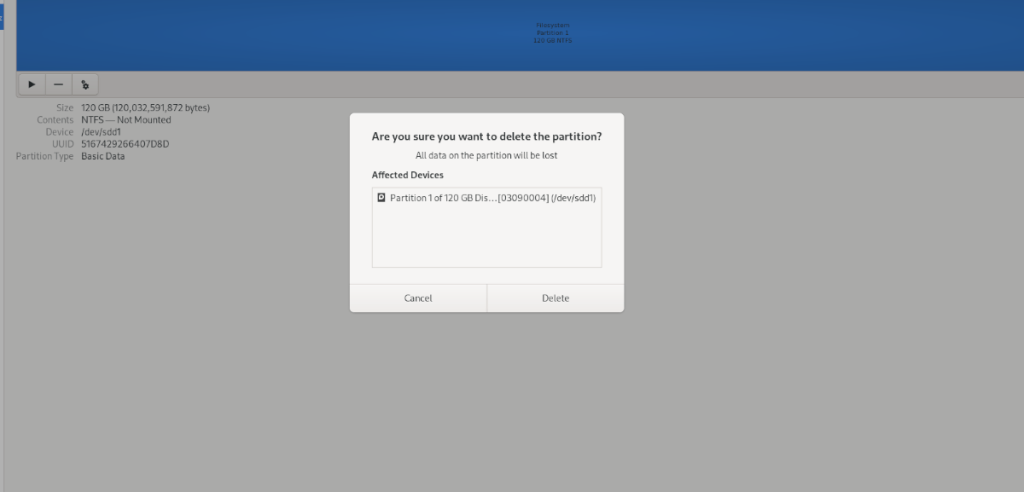
Passaggio 5: dopo aver fatto clic sul pulsante "Elimina", Gnome Disks eliminerà la partizione selezionata del disco rigido. Al termine del processo, vedrai "Spazio libero", dove una volta si trovava la partizione.
Con la partizione eliminata, passa alla sezione successiva della guida.
Creazione di nuove partizioni
Ora che hai rimosso la vecchia partizione, puoi crearne una nuova. Per farlo, segui le istruzioni passo passo di seguito.
Passaggio 1: individua il pulsante + nei dischi di Gnome sul dispositivo e passaci sopra con il mouse. Quando ci passi sopra con il cursore del mouse, vedrai un messaggio. Questo messaggio dice: "Crea una nuova partizione nello spazio non allocato".
Fare clic sul pulsante + per avviare il processo di creazione.
Passaggio 2: dopo aver fatto clic sul pulsante +, verrà visualizzata una finestra "Crea partizione". Utilizzando l'interfaccia utente, specifica quanto grande (o piccola) vuoi che sia la tua nuova partizione del disco rigido e fai clic su "Avanti".
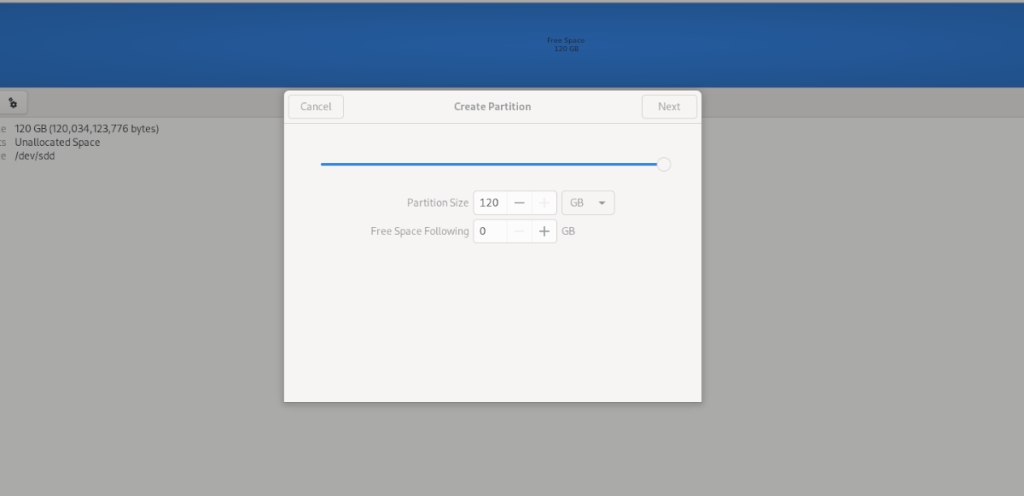
Passaggio 3: sotto "tipo", scegli il tipo di partizione. Non sei sicuro di quale scegliere? Gnome Disks spiega cosa fa ogni tipo di partizione. Seleziona quello che si adatta meglio al tuo caso d'uso.

Dopo aver selezionato un tipo, fare nuovamente clic su "Avanti". Quindi, inserisci la tua password. Dopo aver inserito la password, Disks formatterà e creerà la nuova partizione del disco rigido.
Controlla facilmente i computer della tua rete con KontrolPack. Collega e gestisci computer con sistemi operativi diversi senza sforzo.
Vuoi eseguire automaticamente alcune attività ripetute? Invece di dover cliccare manualmente più volte su un pulsante, non sarebbe meglio se un'applicazione...
iDownloade è uno strumento multipiattaforma che consente agli utenti di scaricare contenuti senza DRM dal servizio iPlayer della BBC. Può scaricare video in formato .mov.
Abbiamo trattato le funzionalità di Outlook 2010 in modo molto dettagliato, ma poiché non verrà rilasciato prima di giugno 2010, è tempo di dare un'occhiata a Thunderbird 3.
Ogni tanto tutti abbiamo bisogno di una pausa, se cercate un gioco interessante, provate Flight Gear. È un gioco open source multipiattaforma gratuito.
MP3 Diags è lo strumento definitivo per risolvere i problemi nella tua collezione audio musicale. Può taggare correttamente i tuoi file mp3, aggiungere copertine di album mancanti e correggere VBR.
Proprio come Google Wave, Google Voice ha generato un certo fermento in tutto il mondo. Google mira a cambiare il nostro modo di comunicare e poiché sta diventando
Esistono molti strumenti che consentono agli utenti di Flickr di scaricare le proprie foto in alta qualità, ma esiste un modo per scaricare i Preferiti di Flickr? Di recente siamo arrivati
Cos'è il campionamento? Secondo Wikipedia, "È l'atto di prendere una porzione, o campione, di una registrazione sonora e riutilizzarla come strumento o
Google Sites è un servizio di Google che consente agli utenti di ospitare un sito web sul server di Google. Ma c'è un problema: non è integrata alcuna opzione per il backup.



![Scarica FlightGear Flight Simulator gratuitamente [Divertiti] Scarica FlightGear Flight Simulator gratuitamente [Divertiti]](https://tips.webtech360.com/resources8/r252/image-7634-0829093738400.jpg)




